设置好路由器WAN口动态IP上网后,一直在获取IP地址,但无法成功获取,那么你知道tplink路由器wr941n动态获取不到ip怎么办吗?下面是www.886abc.com整理的一些关于tplink路由器wr941n动态获取不到ip的相关资料,供你参考。
tplink路由器wr941n动态获取不到ip的解决方法:
![]()
宽带线路(入户网线或从Modem出来的网线)需连接在路由器的WAN口,有线电脑需连接在LAN口,如下图:

如果线路连接正确,但WAN口指示灯不亮,则检查WAN口接线是否存在接触不良等情况,请尝试更换连接WAN口的网线。
![]()
登录路由器管理界面,在 运行状态>>WAN口状态,查看WNA口的上网方式是否为动态IP。如果不正常,请重新按照设置向导设置路由器的动态IP上网。如下图:
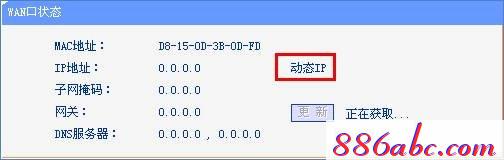
![]()
将之前单独连接宽带上网的电脑连接到路由器LAN口(此处一定要通过有线连接),登录路由器的管理界面。
选择 网络参数>>MAC地址克隆,点击 克隆MAC地址。当 MAC地址 和 当前管理PC的MAC地址 相同后,点击 保存并 重启路由器。如下图所示:
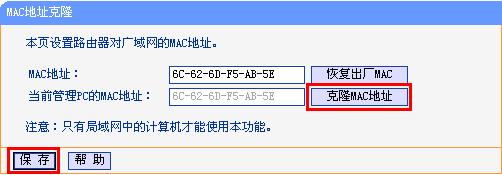
观察路由器重启后WAN口是否可以成功获取到IP地址。
注意:如果您使用的是MINI路由器,请先记录单独连接宽带可以上网电脑的MAC地址,然后在上图 MAC地址 中填入(不用点击克隆MAC地址),保存并重启。
![]()
如果使用环境为公司局域网、酒店、出租屋等环境,路由器前端网络使用的IP地址段与路由器的地址段相同,由于IP冲突导致WAN口无法获取到IP。
解决方法:登录路由器的管理界面,点击 网络参数,在 LAN口设置 中将路由器的 IP地址 修改为与LAN口不在同一网段的IP(可尝试192.168.0.1),保存并重启路由器。如下图所示:
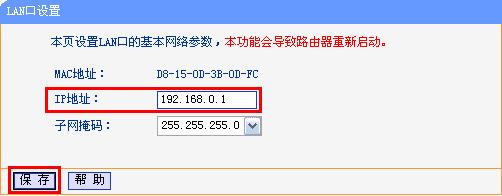
![]()
入户网线由于老化、质量太差或线路太长,导致线路衰减过大,从而引起WAN口无法获取到参数。尝试调整路由器WAN口的 速率和双工模式。
设置方法:登录路由器管理界面,点击 网络参数>>WAN口速率模式,模式设置中选择 10Mbps半双工或 10Mbps全双工模式,然后点击保存,如下图所示:


